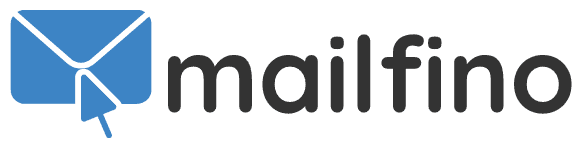Suche nach...
Kapitel - Newsletter Editor
Artikel
Nach dem Login sehen Sie als erstes unser Dashboard mit den Reitern für Newsletter, Formulare und Berichte. In diesem Kapitel geht es um den Bereich Newsletter zum Erstellen und Versenden eines E-Mail Newsletters. Hier verwalten Sie Ihre Vorlagen und Entwürfe und greifen auf die Statistiken früher versendeter Newsletter zu. Rechts oben befinden sich drei weitere Schaltflächen: Kontoinformation ... Weiterlesen
Mit [MNR_ProductName] ist es einfach, einen Newsletter zu erstellen und zu versenden. Hier ist ein kurzer Überblick über den Prozess des Erstellens und Versendens. Für die Erstellung und des Versand eines Newsletters gibt es einen Workflow mit drei Schritten: Rechts oben ist statt des Logout-Symbols ein X zu sehen. Damit schließen Sie den Editor und gelangen zurück ... Weiterlesen
Die ersten Schaltflächen der Toolbar gibt Zugriff zu den Funktionen zum Erstellen, Speichern und Laden von Newsletter Entwürfen. Neu Um einen neuen Newsletter zu erstellen haben Sie die folgenden Optionen: Tipps für den Import von Dokumenten aus Microsoft Word: Die Möglichkeiten des Imports von Microsoft Word Dokumenten unterliegen einigen Beschränkungen. Fließtext mit Bildern und einfachen ... Weiterlesen
Alternativtext Trotz der weiten Verbreitung von HTML-fähigen E-Mail-Programmen gibt es immer noch Empfänger, die keine HTML E-Mails anzeigen können, dürfen oder wollen. Viele Blackberrys unterstützen beispielsweise kein HTML, genauso wird in vielen Behörden die Anzeige von HTML in E-Mails aus Gründen der Sicherheit unterbunden. Für diese Nutzer können Sie mit der Funktion Alternativtext einen Alternativtext definieren, der ... Weiterlesen
Um eine neue Absendeadresse hinzuzufügen, öffnen oder erstellen Sie einen beliebgen Entwurf und öffnen anschließend den Reiter Senden. Um eine neue Absenderadresse einzutragen, klicken Sie auf den + Absender Button und tragen die neue Absenderadresse ein: Klicken Sie auf Hinzufügen, um die neue Adresse hinzuzufügen. Anschließend steht die neue Adresse in der Liste von Absendeadressen zur Auswahl. ... Weiterlesen
Texte im Newsletter und in automatisch versendeten E-Mails (außer Aktivierungsmails) können mit allen Feldern personalisiert werden, die in der Adressliste enthalten sind. Um eine Personalisierung einzufügen, klicken Sie an die entsprechende Stelle in einem Text-Element. Bewegen Sie dann den Cursor auf Feld in der Toolbar und wählen Sie das Feld, das eingefügt werden soll. Hierbei ... Weiterlesen
Hyperlinks können nur in Text-Elemente eingefügt werden. Um einen Hyperlink einzufügen, markieren Sie den entsprechenden Text: Klicken Sie anschließend in der Toolbar auf Link wählen dann Hyperlink. Diese Funktion fügt den Link ein und steht nur zur Verfügung, wenn Sie einen Text in einem Text-Element markiert haben. Sie können folgende Arten von Links einfügen: Tipp: ... Weiterlesen
Die Responsive-Newsletter Optionen funktionieren für alle Entwürfe, die Sie mit Hilfe unserer Drag & Drop Elemente erstellt haben. Bei aus anderen Quellen importierten Entwürfen funktioniert die Option nicht. Solange die Option zur responsiven Darstellung auf mobilen Endgeräten nicht aktiviert ist, wird die Darstellung für den Desktop einfach soweit verkleinert, dass eine E-Mail in ihrer gesamten ... Weiterlesen